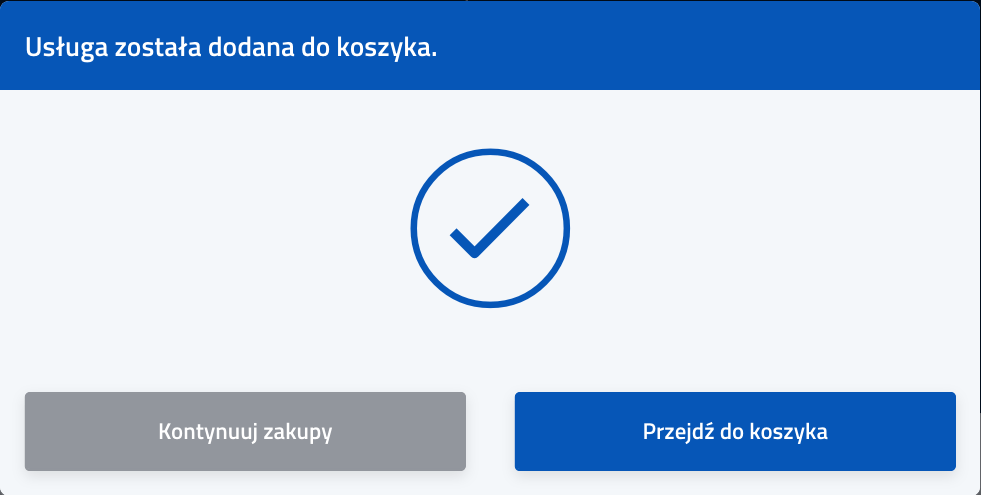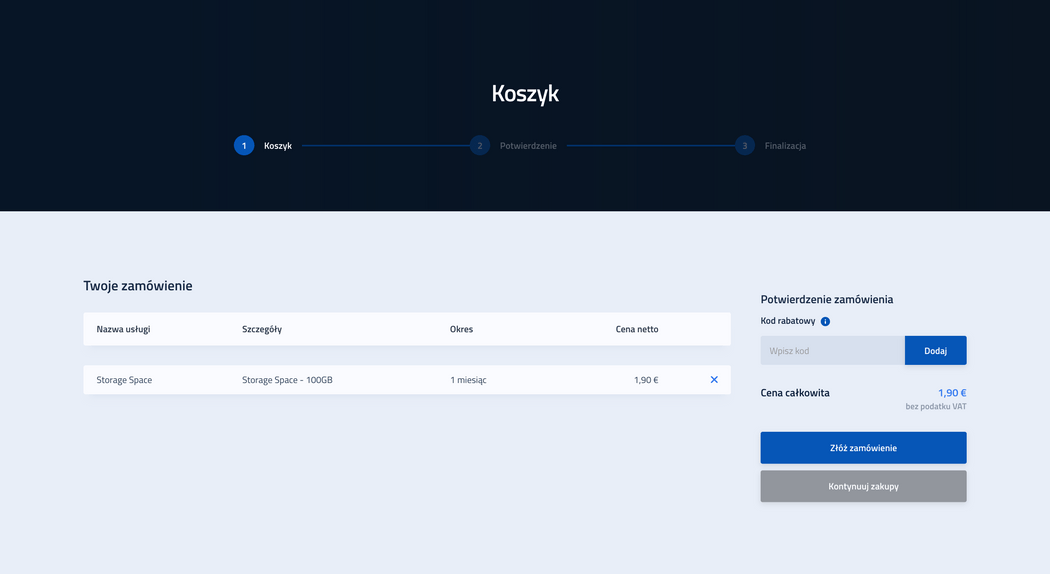Jak używać Storage Space w Mevspace?
Storage Space to usługa dodatkowej zewnętrznej przestrzeni do przechowywania danych lub wykonywania backupu. Backup (kopia bezpieczeństwa lub też kopia zapasowa) - służy do bezpiecznego przechowywania danych w celu późniejszego ich przywrócenia w razie utraty lub uszkodzenia oryginalnych danych zazwyczaj w wyniku awarii.
Nasza usługa Storage Space gwarantuje bezpieczną przestrzeń do przechowywania ważnych danych dla oferowanych przez nas serwerów dedykowanych oraz własnych plików.
Opis zakupu usługi Storage Space
W celu zakupu usługi kopii zapasowej należy:
Połączenie z usługą w celu wgrania plików z własnego komputera.
Aby wgrać pliki z własnego komputera należy użyć jednego z klientów FTP (np. FileZilla).
Nasze dane logowania do usługi kopii zapasowej znajdują się w zakładce ”Storage Space” w panelu, po przejściu do danej zakładki otrzymujemy wszelkie dane potrzebne do połączenia się z naszą bezpieczną przestrzenią tj. host/serwer, nasz indywidualny login oraz port.
Hasło do usługi wysyłane jest automatycznie przez nasz system na adres e-mail przypisany do konta.
Aby połączyć się serwerem kopii zapasowej wprowadzamy odpowiednie dane w rubryki tak jak na zdjęciu poniżej:
Uwaga: Dane do logowania będą się różnić od tych ukazanych na powyższym screenie, screen służy jedynie przedstawieniu prawidłowo wpisanych danych.
Połączenie z serwera dedykowanego
Aby połączyć się z usługą kopii zapasowej z poziomu serwera dedykowanego używamy polecenia lftp.
Pierwszym krokiem jest zainstalowanie usługi lftp na serwerze:
Zależnie od używanego systemu operacyjnego za pomocą linii komend wykonujemy poniższe polecenia:
(RedHat, CentOS itp.)
yum install lftp
lub
(Ubuntu, Debian itp.)
apt-get install lftp
W następnej kolejności modyfikujemy plik etc/lftp.conf dopisując do niego następujące zmienne:
set ftp:ssl-protect-data trueset ftp:ssl-force trueset ftp:ssl-auth TLSset ssl:verify-certificate nos
Do naszego serwera storage space możemy połączyć się za pomocą polecenia:
lftp ftp://username:password@hostname:21
W celu wgrania pojedynczego pliku do przestrzeni kopii zapasowej stosujemy komendę:
lftp ftp://username:password@hostname:21 -e “cd Folder; put Plik; quit”
Aby wgrać cały folder należy użyć komendy:
lftp ftp://username:password@hostname:21 -e “cd Folder; mirror -R {lokalna lokalizacja folderu} {docelowa lokalizacja folderu na serwerze}; quit”
Gotowe! Twoje dane są teraz zabezpieczone.